- מְחַבֵּר Jason Gerald [email protected].
- Public 2023-12-16 11:12.
- שונה לאחרונה 2025-01-23 12:18.
במאמר זה תדריך אותך ליצור טבלה בקלות באמצעות Adobe Illustrator.
שלב
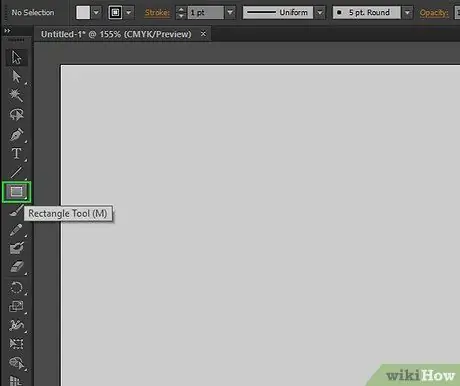
שלב 1. בחר את כלי המלבן בלוח הכלים.
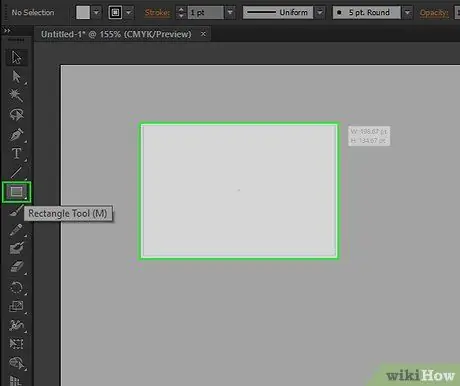
שלב 2. לחץ וגרור את הסמן על המסמך ליצירת תיבה
התאם את מידות התיבה כרצונך. לאחר יצירת התיבה, באפשרותך לשנות את ממדיה בעזרת כלי הסולם.
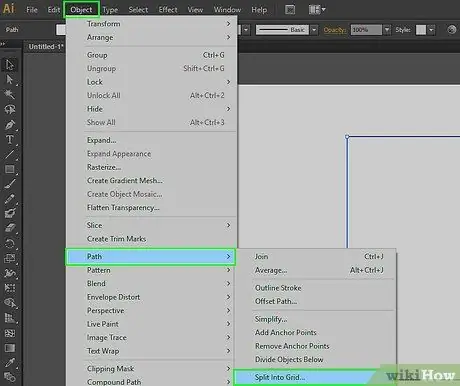
שלב 3. בחר את התיבה שיצרת זה עתה
לחץ על אובייקט> נתיב> פיצול לרשת … אם תלחץ על חלק כלשהו של המסמך מחוץ לתיבה, הפקודה לא תהיה זמינה ולא תוכל להמשיך.
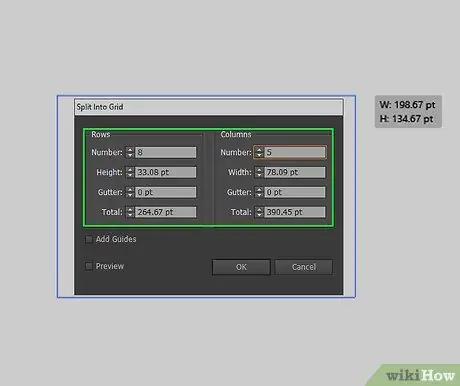
שלב 4. הגדר את השולחן שלך
לחץ על תיבת הסימון תצוגה מקדימה כדי להציג את השינויים תוך כדי ביצועם. לאחר מכן, הזן את מספר העמודות והשורות שאתה רוצה בתיבה שורות ועמודות. כדי להסיר את המרחק בין התאים, הגדר את ערך המרזב ל- 0.
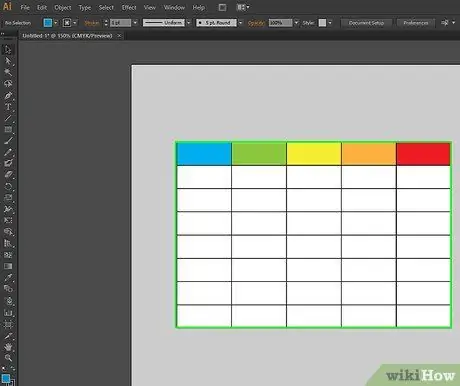
שלב 5. לאחר שתזין את המידע הנדרש, Adobe Illustrator תיצור טבלה בהתאם למידע זה
ניתן לשנות את הצבע והמתאר, או להוסיף טקסט לכל תיבה.






